今回の記事では、ステータス管理を行うための便利な機能を紹介します。管理表を作成するときの項目を都度入力すると、稀に異なった記入をして、集計時に困った経験はありませんか。今回、決まったデータしか選択できない「データ入力」ルールを使用し、管理する方法を本記事で説明していければと思います。
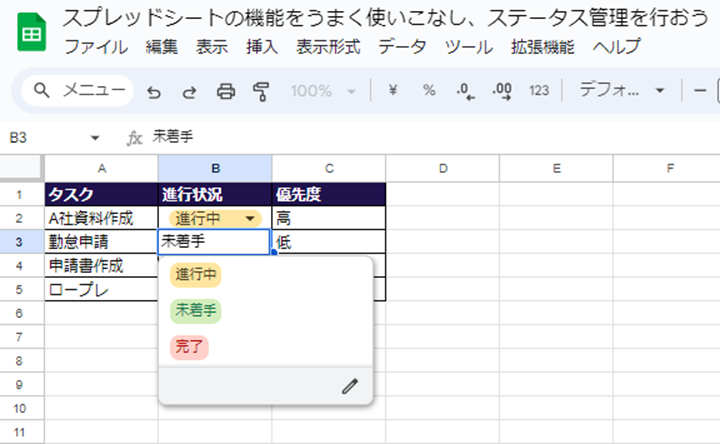
ステータス管理(データ入力規則)の設定方法
1. ステータス管理をするセルを選択し、データタブを選択します。その後出てきた項目の中にある、「データの入力規則」を選択します。
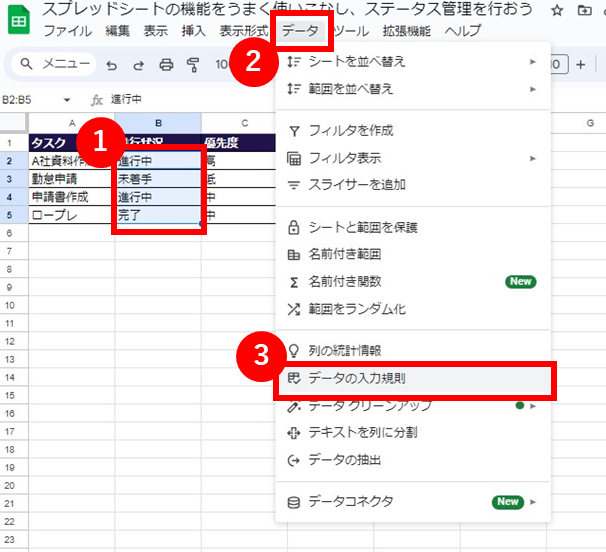
2. データの入力規則をクリックした後、右側に入力規則の項目が出てくるので、「ルールの追加」をクリックします。
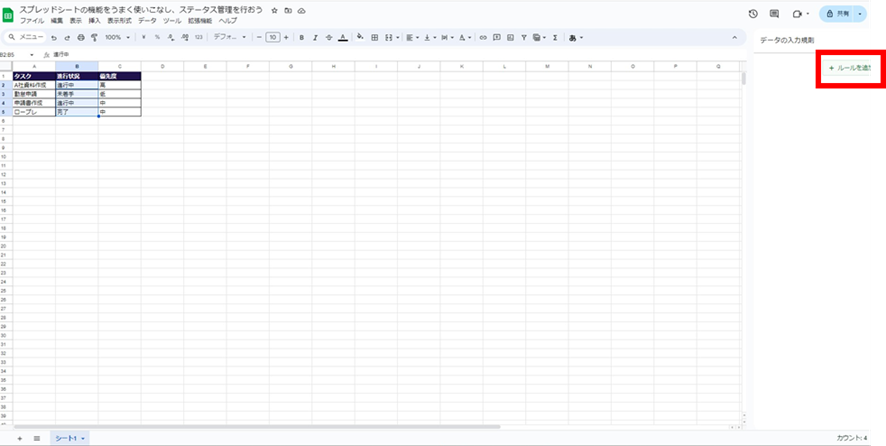
3. ルールの追加をクリックすると、条件設定の欄がでてくるので、条件を設定し、完了ボタンをクリックします。
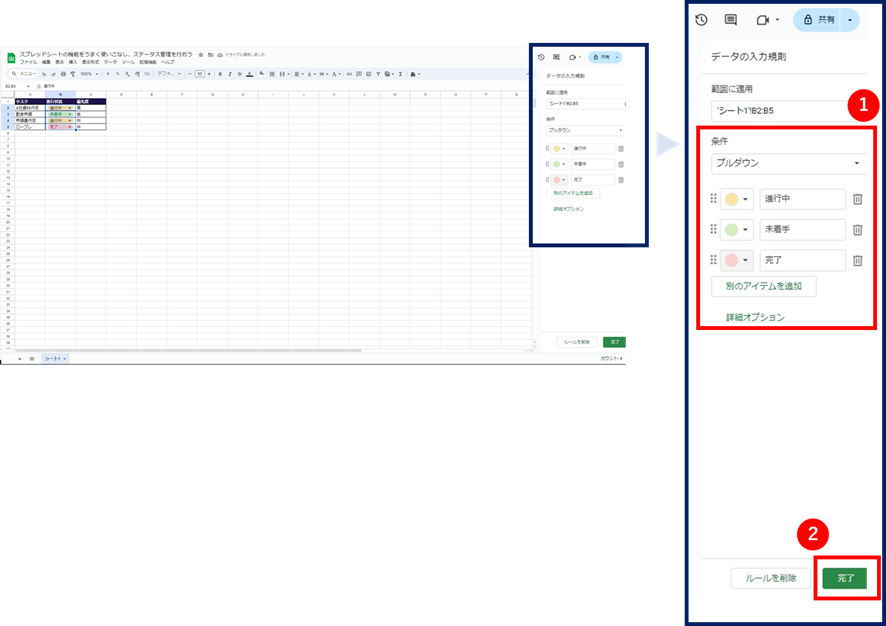
4. データの入力規則の設定が完了すると、ステータス欄をワンクリックで選択できるようになります。進捗ステータスが変わるたびにワンクリックで簡単に変更できるようになりました。
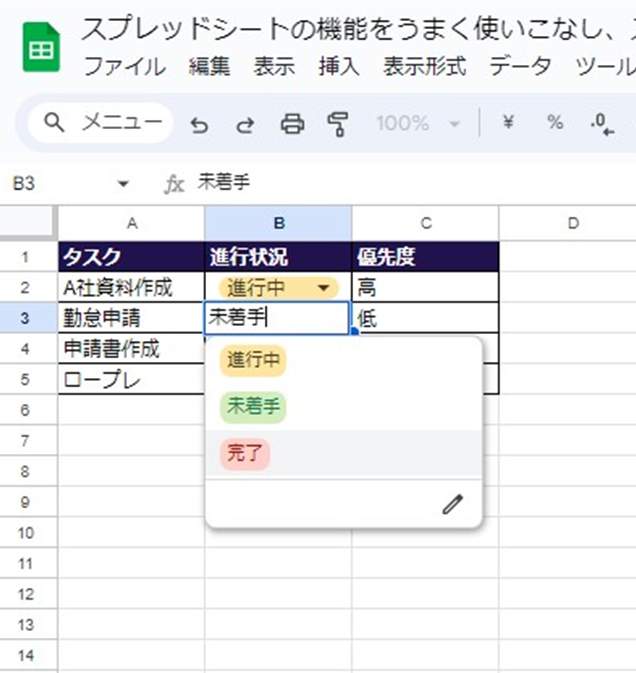
このデータ入力規則をうまく使えば、複数人が同じシートで進捗管理をしていても、案件のステータス状況が全員同じ認識になるなどメリットがあります。データ入力規則は他にも色々と設定ができますので、一度触ってみて下さい。
Googleスプレッドシートでステータス管理する方法まとめ
今回の記事はデータ入力規則を上手に活用し、ステータス管理表を作成する方法について紹介しました。データ入力規則を使用することで、一目でステータスを把握することもできますし、自動で色を付ける設定ができるので、すぐに判断することが出来るようになります。ぜひデータ入力規則を使いこなし、使いやすいステータス管理表を作成してみてください。
ここまでみてくださり、ありがとうございました。引き続き、スプレッドシートに関する情報を発信していきますので、ご興味があればまた見に来て下さい。






